Modificare le regole firewall (VPS)
Per creare un PDF, utilizzare la funzione “Stampa” in fondo alla pagina.
Per VPS Linux e VPS Windows gestiti nel Cloud Panel.
È possibile modificare le regole firewall in qualsiasi momento. Per farlo, procedi come segue:
- Accedi al tuo account IONOS.
Clicca su Menu > Server & Cloud nella barra del titolo.
Opzionale: se possiedi più di un contratto, seleziona quello desiderato.Nella sezione Rete > Regole firewall, attiva il server desiderato.
Attiva il firewall.
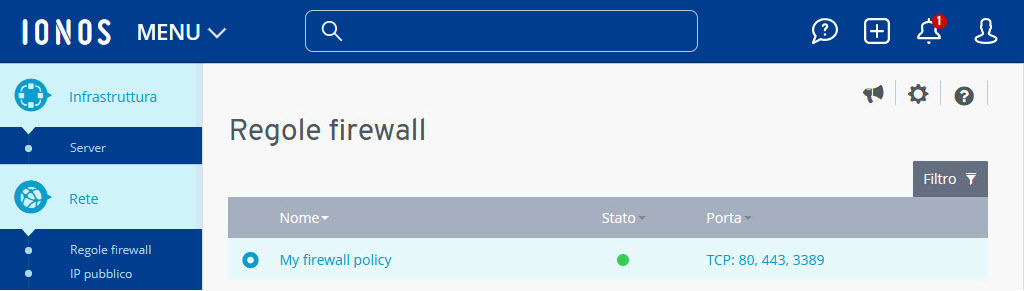
Nell'area Configurazione è possibile apportare modifiche alle regole del firewall in entrata.
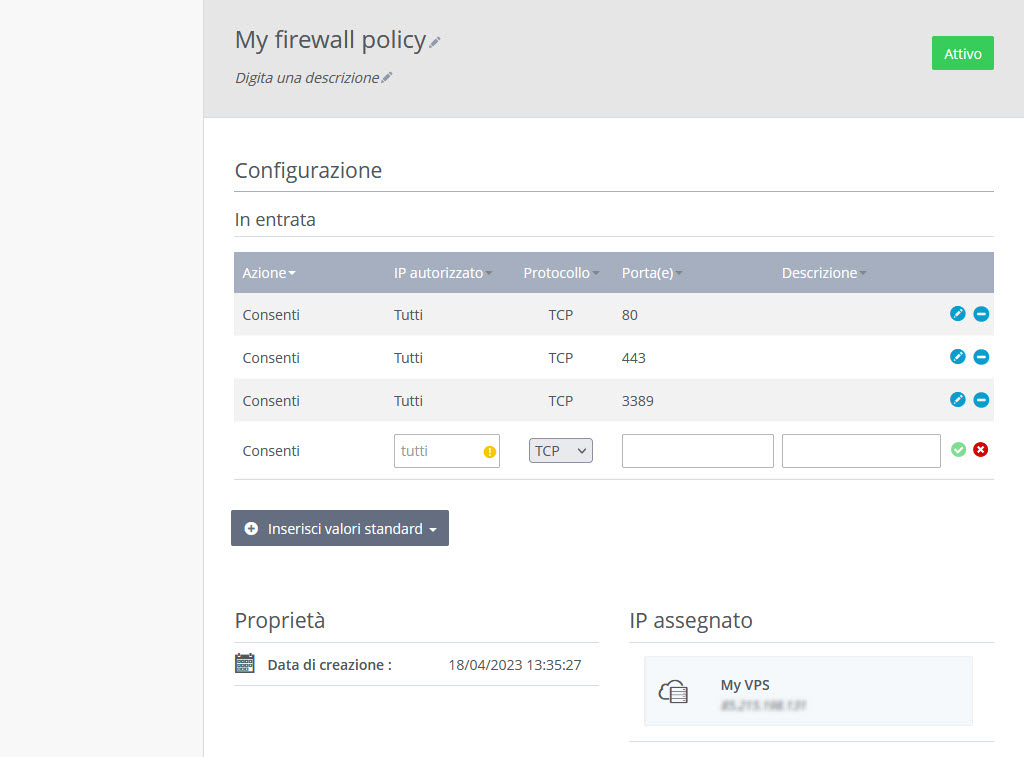
Per impostare manualmente una regola firewall, clicca sul simbolo ![]() che si trova accanto alla regola che desideri modificare. Procedi quindi con la configurazione:
che si trova accanto alla regola che desideri modificare. Procedi quindi con la configurazione:
Regola firewall personalizzata
IP autorizzato: inserisci l'indirizzo IP per il quale desideri consentire l'accesso.
Protocollo: selezionare il protocollo desiderato.
Porta/e: inserisci il numero della porta. In alternativa, puoi inserire un intervallo di porte o più porte. Per creare una regola per un intervallo di porte, ricorda sempre di inserire il valori inferiore e quello superiore dell'intervallo. Separa questi valori con un trattino. Esempio: 4000-5000.
Descrizione: inserisci una descrizione per la regola firewall.
Regola firewall standard
Per aggiungere una regola firewall standard, clicca su Inserisci valori standard. Seleziona quindi la regola desiderata e modificala manualmente, se necessario.
Di seguito vengono elencate alcune delle regole disponibili:
Blocca tutte le porte: blocca tutte le porte in entrata dal server.
Apri tutte le porte: apre tutte le porte in entrata del server.
HTTP: apre la porta 80 per le richieste in entrata.
Per salvare la modifica, clicca sul simbolo
 .
.
Per eliminare una regola del firewall, clicca sul simbolo ![]() .
.
Per aggiungere una nuova regola firewall, inserisci i valori desiderati nell'ultima riga della tabella. Per salvare la regola del firewall, clicca sul simbolo ![]() .
.
Per ripristinare una nuova regola del firewall, clicca sul simbolo ![]() .
.
La regola firewall viene configurata.